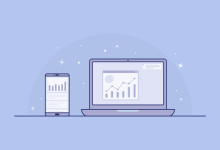在HTML中导入字体是一种常见的技术,它可以让我们在网页上使用特定的字体样式,通过导入字体,我们可以为网页添加独特的风格和视觉效果,下面是一些详细的步骤和技术教学,帮助您在HTML中成功导入字体。,1、选择合适的字体:您需要选择一种适合您网页风格的字体,您可以在互联网上搜索免费的字体库,或者购买商业字体,确保您选择的字体是合法的,并且符合您的使用需求。,2、下载字体文件:一旦您选择了字体,您需要下载字体文件,字体文件通常是以 .ttf或 .otf格式提供的,确保您下载的是完整的字体文件,而不仅仅是一个预览图或示例文本。,3、创建字体文件夹:在您的项目文件夹中,创建一个专门用于存放字体文件的文件夹,将下载的字体文件复制到该文件夹中。,4、创建CSS样式表:在您的项目中,创建一个CSS样式表(通常命名为 styles.css),在该样式表中,您可以定义字体的样式和属性。,5、导入字体文件:在CSS样式表中,使用 @fontface规则导入字体文件。 @fontface规则允许您指定字体的名称、字体文件的路径和字体的一些属性,以下是一个示例:,在上面的示例中,我们将字体命名为 MyFont,并指定了字体文件的路径为 fonts/myfont.ttf,确保将路径更改为您实际存储字体文件的路径。,6、应用字体样式:现在,您可以在CSS样式表中为元素应用自定义的字体样式,使用 fontfamily属性指定要使用的字体名称,以下是一个示例:,在上面的示例中,我们将整个页面的正文文本设置为使用 MyFont字体,如果浏览器不支持该字体,则回退到默认的Arial字体,您可以根据需要为其他元素应用相同的字体样式。,7、更新HTML文件:您需要更新您的HTML文件,以便它能够引用新的CSS样式表,在HTML文件的 <head>标签内,添加以下代码:,这将告诉浏览器加载并应用名为 styles.css的样式表,确保将路径更改为您实际存储样式表的路径。,8、检查字体效果:保存并刷新您的HTML文件,然后查看浏览器中的网页,如果您正确地导入了字体并在CSS中应用了相应的样式,您应该能够在网页上看到所选字体的效果。,通过按照上述步骤,您可以在HTML中成功导入字体并为网页添加独特的风格和视觉效果,请确保您选择的字体是合法的,并根据需要调整CSS样式和属性,希望这些详细的技术教学能够帮助您在HTML中导入字体并实现您想要的效果。, ,@fontface { fontfamily: ‘MyFont’; src: url(‘fonts/myfont.ttf’); },body { fontfamily: ‘MyFont’, Arial, sansserif; },<link rel=”stylesheet” href=”styles.css”>,

1、选择合适的图标素材,你需要从互联网上找到一个合适的图标素材,你可以选择一些免费的图标库,如Font Awesome、Flaticon、Freepik等,这些网站提供了大量的图标素材供你选择,你也可以选择自己设计一个独特的图标。, ,2、使用图标制作工具,接下来,你需要选择一个图标制作工具,有许多在线工具可以帮助你制作网页图标,如Favicon-Generator、Iconfont等,这些工具通常都提供了丰富的图标样式和颜色供你选择,让你可以轻松地制作出满意的图标。,3、调整图标尺寸和格式,在制作图标时,你需要根据网页的设计风格和需求来调整图标的尺寸和格式,网页小图标的尺寸应该在16×16像素到32×32像素之间,这样才能保证在不同分辨率的设备上都能正常显示,你还可以将图标保存为PNG或JPG格式,以便在网页中使用。, ,4、将图标添加到网页代码中,你需要将制作好的图标添加到网页的代码中,通常情况下,你需要在 <head>标签内添加一个 <link>标签,将图标库的CSS文件链接到你的网页中,在 <body>标签内添加一个 <link>标签,将你制作的图标文件链接到网页中。,1、在HTML文件中添加 <link>标签引入图标库或自定义图标文件,如果你使用的是Font Awesome图标库,可以直接在 <head>标签内添加一个 <link>标签,将图标库的CSS文件链接到你的网页中;如果你使用的是其他图标库或自定义图标文件,需要将相应的CSS文件或图标文件链接到网页中。,2、在HTML文件中添加 <link>标签引入CSS样式,为了让网页小图标能够按照预期的大小和样式显示,你需要为它们应用相应的CSS样式,这可以通过在HTML文件的 <head>标签内添加一个 <style>标签来实现,在这个标签内,你可以编写CSS代码来定义网页小图标的颜色、大小、边框等样式属性。, ,3、在HTML文件中使用`.icon`类名为网页元素添加图标,为了让网页小图标能够显示在相应的位置,你需要为它们添加`.icon`类名。,1、如何修改网页小图标的颜色?,答:你可以使用CSS伪类 ::before或 ::after为网页小图标添加背景色。,

在网页设计和开发中,图标字体是一种常见的设计元素,它可以使网站看起来更加专业和吸引人,图标字体的使用非常简单,只需要引用对应的字体文件即可,本文将详细介绍如何使用图标字体,以及如何对应上字体图标。,我们需要选择一个图标字体,有许多在线的图标字体库可供选择,如Font Awesome、Google Material Icons等,这些库提供了大量的免费和付费图标,可以满足各种设计需求,在选择图标字体时,我们需要考虑图标的风格、颜色和大小等因素,以确保它们与我们的网站设计相匹配。, ,选择好图标字体后,我们需要将其添加到我们的项目中,这通常涉及到将字体文件下载到我们的服务器,并在HTML或CSS文件中引用它,如果我们使用的是Font Awesome,我们可以在HTML文件的头部添加以下代码来引用Font Awesome的 CDN:,我们可以在需要使用图标的地方使用“标签,并为其添加相应的类名来引用特定的图标,如果我们想要添加一个“用户”图标,我们可以这样做:,我们就可以在我们的网站上看到这个图标了。,有时候我们可能需要使用一些特定的图标,而这些图标可能并不在我们所选的图标字体库中,在这种情况下,我们可以使用SVG(可缩放矢量图形)来创建我们自己的图标,SVG允许我们使用数学公式来定义形状、颜色和大小,因此我们可以创建出几乎任何我们想要的图标。,要创建一个SVG图标,我们首先需要编写一个SVG路径描述器来定义我们的形状,我们可以使用文本编辑器或者矢量图形编辑器(如Adobe Illustrator或Inkscape)来创建SVG文件,我们可以在HTML或CSS文件中引用这个SVG文件,就像引用其他类型的字体文件一样。,使用图标字体非常简单,只需要选择一个好的图标字体库,将其添加到项目中,然后在需要的地方引用相应的图标即可,如果你想要创建自己的SVG图标,也只需要一些基本的矢量图形编辑技能。, ,以下是四个与本文相关的问题及解答:,1. Q: 我可以在哪些在线平台找到免费的图标字体库?,A: 你可以在许多在线平台上找到免费的图标字体库,如Font Awesome、Google Material Icons、Flaticon等。,2. Q: 我可以在哪里找到Font Awesome的CSS文件?,A: 你可以在Font Awesome的官方网站上找到他们的CSS文件,你也可以在GitHub上找到它们的源代码。,3. Q: 我可以使用SVG来创建自己的图标吗?如果可以,我应该怎么做?, ,A: 是的,你可以使用SVG来创建自己的图标,你需要先学习一些基本的矢量图形编辑技能,然后使用文本编辑器或者矢量图形编辑器来创建SVG文件。,4. Q: 我可以将SVG文件直接嵌入到HTML中吗?如果可以,应该怎么做?,A: 是的,你可以将SVG文件直接嵌入到HTML中,你需要将SVG文件保存为`.svg`格式,然后在HTML中使用“标签来引用它。,

Font Awesome是一个非常流行的图标库,它提供了大量的矢量图标,可以轻松地在网页、博客和其他项目中使用,这些图标包括各种形状和风格的图标,如回形针、相机、信封等,本文将介绍如何使用Font Awesome图标,以及如何在不同的项目中引入和使用它们。, ,我们需要在项目中引入Font Awesome库,这可以通过在HTML文件的“部分添加以下代码来实现:,接下来,我们可以使用CSS类名将Font Awesome图标添加到HTML元素中,要在一个段落中添加一个相机图标,我们可以这样做:,为了更好地控制图标的样式,我们可以使用Font Awesome的命名空间,要将图标设置为红色圆形,我们可以这样做:,我们还可以使用Font Awesome的响应式图标,这些图标会根据设备的屏幕大小自动调整大小,要在HTML文件中引入响应式图标库,只需添加以下代码:,现在我们已经知道了如何使用Font Awesome图标,接下来我们来看一些实际的应用场景。, ,1. 在网站上添加社交媒体图标:我们可以在网站的导航栏或页脚添加各种社交媒体图标,以便访问者可以方便地关注我们的社交媒体账号。,2. 在电子邮件签名中添加联系信息:我们可以在电子邮件签名中添加Font Awesome图标,以便收件人可以轻松地找到我们的联系方式。,3. 在博客文章中添加图片和链接:我们可以使用Font Awesome图标作为图片的替代品,以便为图片添加更多的语义信息。,4. 在项目中使用Font Awesome图标作为工具提示:我们可以使用Font Awesome图标作为工具提示的内容,以便为用户提供更多有关元素的信息。,相关问题与解答:, ,1. Font Awesome支持哪些操作系统?,答:Font Awesome支持所有主流操作系统,包括Windows、macOS、Linux、Android和iOS,只要在相应平台上引入相应的CSS文件,就可以使用Font Awesome图标。,


 国外主机测评 - 国外VPS,国外服务器,国外云服务器,测评及优惠码
国外主机测评 - 国外VPS,国外服务器,国外云服务器,测评及优惠码